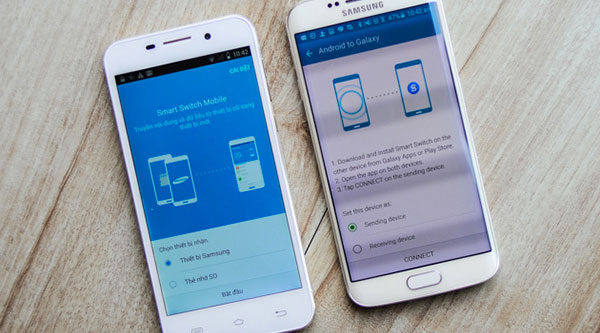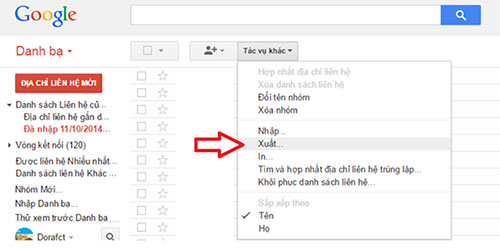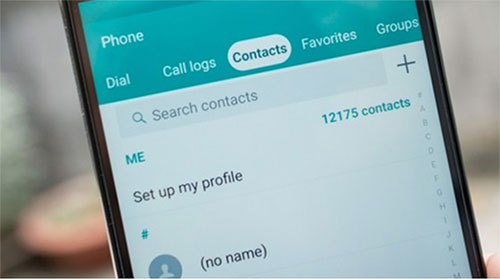Hướng dẫn cách chuyển danh bạ từ Android sang Android đơn giản
3 cách chuyển danh bạ từ Android sang Android đơn giản
Dưới đây là tổng hợp 3 cách chuyển danh bạ từ Android sang Android vô cùng đơn thuần mà bạn hoàn toàn có thể tìm hiểu thêm và vận dụng nhé .
Cách 1: Sử dụng tài khoản Google
Việc sử dụng tài khoản Google và đồng bộ danh bạ điện thoại Andorid lên Google sẽ giúp bạn có thể lấy được danh bạ trên điện thoại Android mới từ điện thoại Android cũ thông qua tài khoản Google.
Cách bật tính năng đồng bộ danh bạ trên Android: Bạn vài Cài đặt (Settings) > Tài khoản (Account) > Google > bật Contacts Sync.
Hãy bật chính sách đồng nhất danh bạ mãi mãi để mọi thông tin trên điện thoại thông minh luôn được đồng điệu và làm mới một cách liên tục .
>> Xem thêm:
Cách 2: Xuất tất cả liên hệ trong danh bạ điện thoại Android
Bước 1: Trước tiên, bạn mở ứng dụng Contacts trên điện thoại. Với một số dòng điện thoại Android khác nhau, ứng dụng này có thể có tên gọi là People, Address Book hoặc Phone Book.
Bước 2: Nhấn chọn vào biểu tượng dấu ba chấm menu ở phía trên cùng bên phải.
Bước 3: Chọn mục Settings (Cài đặt).
Bước 4: Nhấn chọn Export trong mục Manage Contacts.
Bước 5: Tiếp tục chọn tất cả tài khoản trong danh bạ muốn chuyển danh bạ từ Android sang Android đảm bảo an toàn dữ liệu và tính chính xác của các liên hệ.
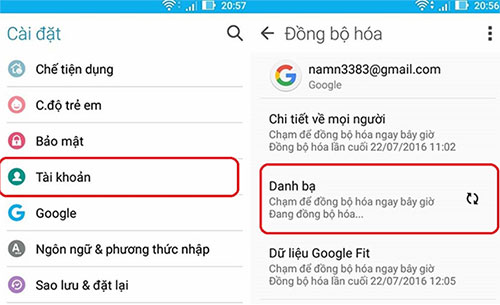
Bước 6: Chọn mục Export to VCF file.
Bước 7: Tiến hành đổi tên các file muốn thay đổi để dễ nhớ hơn rồi nhấn mục Save để lưu lại những thay đổi trên.
Bước 8: Mở thư mục Tải về (Downloads) trên điện thoại Android của bạn.
Bước 9: Nhấn và giữ file VCF đã xuất về máy.
Bước 10: Nhấn nút Share tại biểu tượng ba dấu chấm đã được kết nối.
Bước 11: Tiếp tục nhấn chọn lưu vào Google Drive hoặc gửi email file VCF cho chính bạn.
Bước 12: Sau khi tải file VCF lên Google Drive hoặc gửi email thành công cho chính mình thì người dùng chỉ cần mở ứng dụng Google Drive trên điện thoại Android mới của mình để lưu danh bạ muốn chuyển sang điện thoại mới.
Cách 3: Chuyển danh bạ từ Android sang Android với một số liên hệ cụ thể
Bước 1: Mở ứng dụng Contacts trên điện thoại Android cũ.
Bước 2: Nhấn chọn các liên hệ cụ thể muốn xuất sang điện thoại mới.
Bước 3: Nhấn chọn tiếp biểu tượng dấu 3 chấm menu tại góc trên cùng bên phải.
Bước 4: Nhấn chọn mục Share.
Bước 5: Tiếp tục nhấn chọn lưu danh bạ vào Google Drive hoặc gửi email cho chính bạn tương tự như cách chuyển danh bạ từ Android sang Android tất cả các liên hệ như trên.
Việc xuất danh bạ và chuyển tài liệu giữa những thiết bị điện thoại cảm ứng Android qua email hay file VCF giúp chuyển rất đầy đủ thông tin liên hệ của bè bạn, mái ấm gia đình, đồng nghiệp khi biến hóa thiết bị một cách nhanh gọn .
Cách 4: Nhập danh bạ từ file VCF sang máy Android
Việc nhập list liên hệ đã xuất thành file VCF triển khai đơn thuần theo những bước sau :
Bước 1: Mở file VCF đã xuất trên điện thoại Android mới của từ email hoặc Google Drive.
Bước 2: Nhấn chọn Just Once để mở file bằng ứng dụng Contacts.
Bước 3: Chọn tài khoản người dùng muốn kết nối các liên hệ nếu bạn có nhiều tài khoản Google trên điện thoại Android của mình để sao chép lại danh bạ.
Như vậy trên đây là toàn bộ những mẹo hay hướng dẫn cách chuyển danh bạ từ Android sang Android đơn giản ai cũng có thể thực hiện được mà không tốn quá nhiều thời gian hay công sức. Chúc bạn thành công!
CÓ THỂ MẸ QUAN TÂM:
Source: https://thomaygiat.com
Category : Ứng Dụng
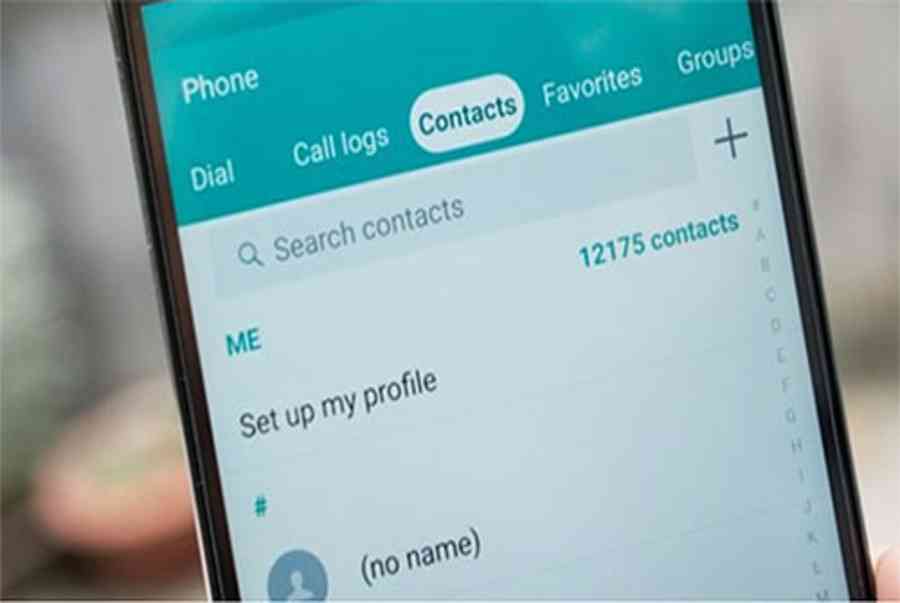

Hướng Dẫn Chi Tiết Xử Lý Lỗi E-66 Máy Giặt Electrolux
Mục ChínhHướng Dẫn Chi Tiết Xử Lý Lỗi E-66 Máy Giặt ElectroluxLỗi E-66 máy giặt Electrolux là gì?4 Nguyên nhân gây lỗi E-66 máy giặt…

Tủ Lạnh Sharp Lỗi H-36 Cách Xử Lý Đơn Giản
Mục ChínhTủ Lạnh Sharp Lỗi H-36 Cách Xử Lý Đơn GiảnGiới thiệu về lỗi H-36 trên tủ lạnh SharpNguyên nhân gây lỗi H-36 trên tủ…

Khắc phục lỗi E-62 máy giặt Electrolux không cần thợ
Mục ChínhKhắc phục lỗi E-62 máy giặt Electrolux không cần thợMã lỗi E-62 Máy giặt Electrolux là gì?Các bộ phận liên quan đến mã lỗi…

Tủ Lạnh Sharp Lỗi H-35 Nguy Cơ Không Thể Sửa Chữa!
Mục ChínhQuy Trình Tự Sửa Lỗi H-35 Tủ Lạnh Sharp Từng Bước An ToànMã lỗi H-35 trên tủ lạnh Sharp là gì?Nguyên nhân gây lỗi…

Tủ lạnh Sharp nháy lỗi H-34 Cuộc chạy đua với thời gian!
Mục ChínhTủ lạnh Sharp nháy lỗi H-34 Cuộc chạy đua với thời gian!Tìm Hiểu Lỗi H-34 Trên Tủ Lạnh Sharp Là Gì?Nguyên nhân phổ biến…

Hậu quả nghiêm trọng từ lỗi H-30 trên tủ lạnh Sharp
Mục ChínhHậu quả nghiêm trọng từ lỗi H-30 trên tủ lạnh SharpLỗi H-30, H-31, H-32, H-33 tủ Lạnh Sharp là gì?Tầm quan trọng của các…
![Thợ Sửa Máy Giặt [ Tìm Thợ Sửa Máy Giặt Ở Đây ]](https://thomaygiat.com/wp-content/uploads/sua-may-giat-lg-tai-nha-1.jpg)